Променете баланса на звука на звука за ляв и десен канал в Windows 10
Как да промените звуковия аудио баланс за ляв и десен канал в Windows 10
В съвременните версии на Windows контролът на аудио баланса е скрит зад няколко нива на опции дълбоко в панела за управление на звука и настройките. В тази публикация в блога ще прегледаме различни методи, които можете да използвате, за да го коригирате.
Реклама
Контролът на баланса е полезен, ако аудио се възпроизвежда небалансирано в левия и десния аудио канал на вашето възпроизвеждане изходно устройство. Това обикновено създава неприятно изживяване, особено ако използвате слушалки. Някои приложения може да позволяват регулиране на баланса на звука, но много от тях не включват подходящата опция. В този случай може да се наложи ръчно да регулирате нивото на баланса на левия и десния аудио канал.
В тази публикация ще разгледаме два метода, които можете да използвате, за да промените баланса на звука за левия и десния аудио канал. Едното от тях включва класическото приложение за контролен панел, а другото е използването на приложението Настройки.
За да промените звуковия аудио баланс за ляв и десен канал в Windows 10,
- Отвори Приложение за настройки.
- Отидете на Система > Звук.
- Вдясно изберете изходното устройство от Изберете вашето изходно устройство падащо меню, за което искате да коригирате баланса на канала.
- Кликнете върху Свойства на устройството връзка.
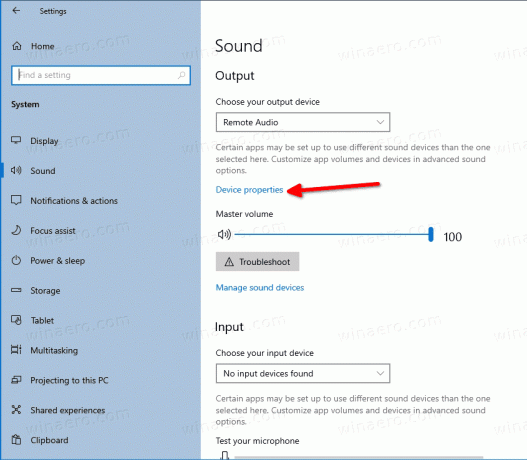
- На следващата страница коригирайте Наляво и правилно опции за ниво на аудио баланс за това, което искате.

Ти си готов. Сега можете да затворите приложението Настройки.
Като алтернатива е възможно да използвате класическия звуков аплет на контролния панел.
- Отвори класическите опции за звук. Можете да щракнете с десния бутон върху иконата на звука в лентата на задачите и да изберете звуци от менюто.

- Превключете към Възпроизвеждане раздел.

- Намерете вашите аудио изходни устройства в списъка и щракнете двукратно върху него.
- В диалоговия прозорец със свойства на устройството превключете на Нива раздел.
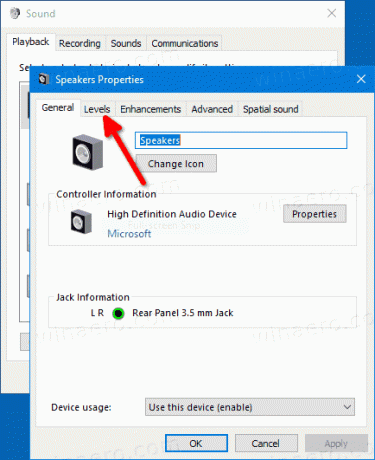
- Там кликнете върху Баланс бутон.
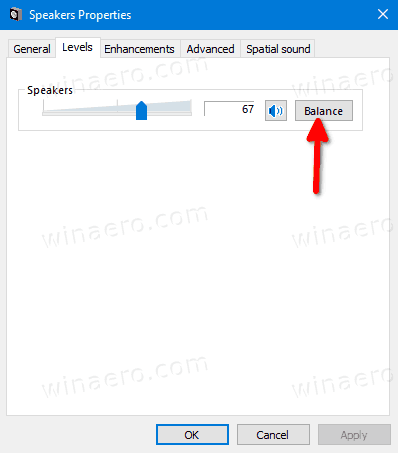
- В Баланс диалогов прозорец, регулирайте нивото на баланса на левия и десния аудио канал и щракнете Добре.
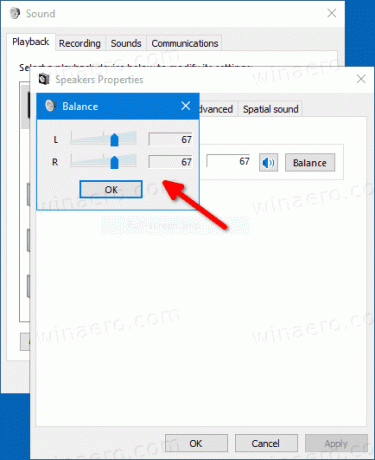
- Вече можете да затворите всички други прозорци на контролния панел.
И накрая, ето един бонус съвет. Можете да спестите времето си и да опитате моето приложение SimpleSndVol. Ето как изглежда.

SimpleSndVol е един от по-старите инструменти на Winaero. Той осигурява бърз достъп за управление на основната сила на звука, както и баланса на левия и десния високоговорител. Горният диалогов прозорец се отваря с щракване върху иконата му в тавата. Приложението може да се изтегли от тук:
Изтеглете SimpleSndVol
Може да се намери малко информация за това приложение тук.


